
时间:2020-09-01 16:58:22 来源:www.win10xitong.com 作者:win10
我们在以前的教程中,也说过win10如何关闭手势的问题,确实这个win10如何关闭手势的问题对于很多用户来说比较少见,遇到了就不知道如何解决。那能不能解决呢?肯定时可以解决win10如何关闭手势的问题,今天小编按照这个步骤就处理好了:1、打开Edge浏览器,单击右上角的更多(...)。2、单击更多(...)打开列表,在列表最上方会看一个“鼠标”的图标。单击它。打开鼠标手势设置即可,这样这个问题就解决啦!以下文章就是彻头彻尾的讲解win10如何关闭手势的详细解决本领。
解决方法:
1、打开Edge浏览器,单击右上角的更多(...)。

2、单击更多(...)打开列表,在列表最上方会看一个“鼠标”的图标。单击它。打开鼠标手势设置。
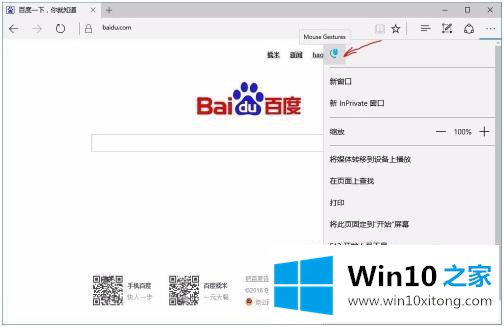
3、在打开的页面设置下,会看到”启用鼠标手势“是被勾选上的。
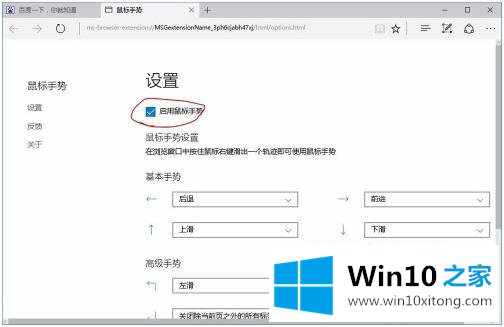
4、去掉"启用鼠标手势"前的勾,重启浏览器。即可禁用鼠标手势。若开启则勾选上。
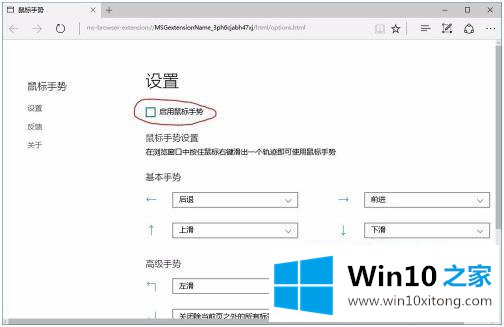
5、若要更改手势动作,点击类似下三角的图标,在弹出的列表中选择你要的手势动作后。重启浏览器生效。
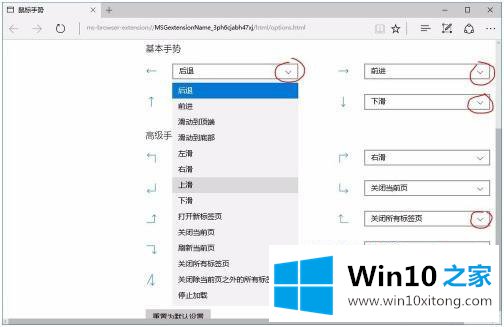
以上就是win10系统关闭软件通知图标的方法步骤,有不需要右下角图标通知的话,可以按上面的方法来进行操作。
以上的内容就是描述的win10如何关闭手势的详细解决本领,我们由衷的感谢你对本站的支持。